Top 3 Time Lapse Video Editor: Online, Offline och Apps
Time-lapse-fotografering är en metod som går ut på att ta bilder eller filmer med en långsammare bildhastighet och sedan spela upp dem med en snabbare eller vanlig hastighet. En time-lapse-film är en sorts time-lapse-fotografering där den gradvisa omvandlingen av ett objekt eller en scen snabbas upp för att ge en fantastisk, suddig bild. Det används ofta i filmskapande för olika användningsområden, inklusive övergångar från dag till natt, urbana och naturliga miljöer och mer. Time-lapse-funktionen är dock inte standard på alla kameror. Därför är det nödvändigt att ta flera fotografier och använda time-lapse-programvara för att redigera dem till en film. Dessutom har det här inlägget handplockat flera utmärkta time-lapse videoredigerare för din genomgång.
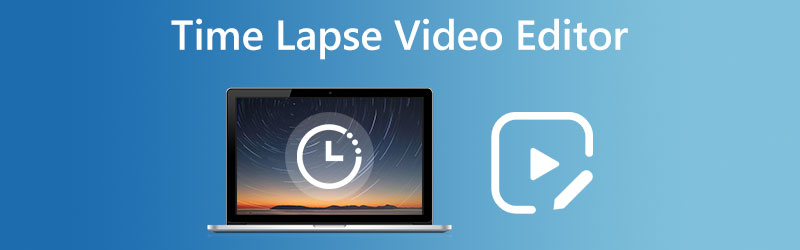

Del 1. Top 3 Time Lapse Video Editor
1. Vdmore Video Converter
Du kan skapa en time-lapse-video på några sekunder med hjälp av Vidmore Video Converter. Det är en alternativ metod för att skapa time-lapse-videor som kan göras med hjälp av programvaran. Oroa dig inte om du inte har en time-lapse-film på din mobila enhet än; du går inte miste om någonting. Att skapa ett utan detta program kommer inte att vara svårt för dig. Vidmore Video Converter kommer med flera hastighetsnivåer, vilket gör att användaren kan ändra hastighetsnivån med upp till 8 gånger.

Fördelar med Vidmore Video Converter:
- Den tillåter hastighetsförbättringar på upp till 8 gånger den genomsnittliga hastigheten.
- Applikationen tillhandahåller olika verktyg för att redigera ljud- och videomaterial.
- Den kommer med ett avsnitt dedikerat till att kontrollera hastigheten på videor.
- Det är inte svårt att använda.
- Utdatakvaliteten påverkas inte av konverteringsprocessen när du använder Vidmore Video Converter.
Nackdelar med Vidmore Video Converter:
- På grund av verktygens uppenbara brist på komplexitet kan erfarna redaktörer tycka att det är jobbigt att använda dem.
2. PowerDirector
PowerDirector är utrustad med alla verktyg en professionell time lapse-filmare kan behöva. Det är enkelt nog att även en nybörjare kan använda det framgångsrikt. Time-lapse-videor kan ha exakta redigeringar gjorda av varje bildruta av proffs, som också kan välja en exakt uppspelningshastighet. Det kan förenkla redigeringsprocessen för nybörjare genom att förse dem med ett urval av förgjorda mallar. Det finns nästan oändliga sätt att anpassa effekterna, inklusive animerade namn, datoranimering, nyckelbildsinställningar, blandningslägen och många fler. Ljusstyrka, intensitet, färg, skärpa och vitbalans kan alla justeras separat för exakt färgkorrigering.
Dessutom kan videostabilisering korrigera skakningarna som är inneboende vid fotografering med en handhållen kamera. Du kan välja mellan många alternativ för att mjuka upp skärningarna mellan filmens snabbare och vanliga hastigheter. Komplettera din produktion genom att välja ett instrumentalt spår från den medföljande royaltyfria musiksamlingen. När du är nöjd med din slutliga redigering kan du dela den med världen via Facebook eller YouTube eller exportera den i fantastisk 4K HD. PowerDirector är kompatibel med både Apple och Googles mobiloperativsystem.
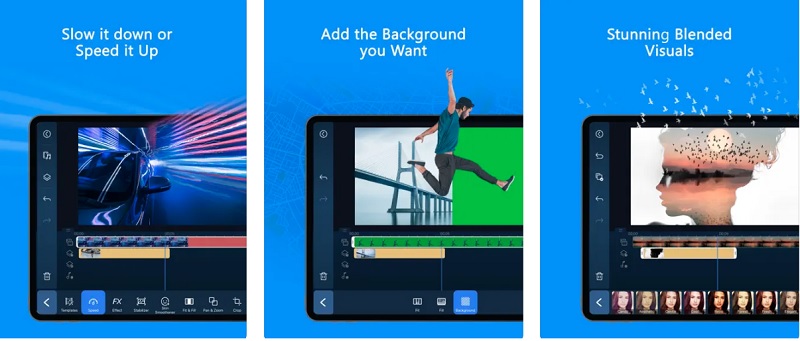
Fördelar med PowerDirector:
- Det bästa med PowerDirector är de över hundra högkvalitativa ljud- och videoredigeringsverktygen som den tillhandahåller.
- Även när du ritar flera lager samtidigt, gör det det snabbt.
- Den är utrustad med den mest avancerade kapaciteten för att redigera 360-graders videor.
- På grund av dess kompatibilitet med så många mediefiltyper kan den nå olika distributionskanaler och användare.
Nackdelar med PowerDirector:
- Den har en överdriven mängd annonser.
- Priset på programmet är lite högt.
- En vattenstämpel finns på föremålet.
3. FlexClip
Videohastigheten kan enkelt justeras med FlexClip, en webbaserad videoredigerare. Du kan skapa en time-lapse-video genom att först ladda upp klippet, välja videohastighet och sedan ladda upp klippet. Hela proceduren är enkel och okomplicerad. Dessutom erbjuder den många robusta redigeringsalternativ som låter dig höja vilken video som helst genom att lägga till effekter, text och bakgrunder. Den viktigaste aspekten är att FlexClip inte sätter någon vattenstämpel på videon du laddar upp. Att skapa en time-lapse-film kommer inte att kosta dig ett öre. FlexClip gör att du kan optimera dina filmer efter plattformens krav som du vill distribuera dem på. När du exporterar videon kommer du att ha möjlighet att ändra upplösningen och bildförhållandet så att det blir mer lämpligt för olika enheter.
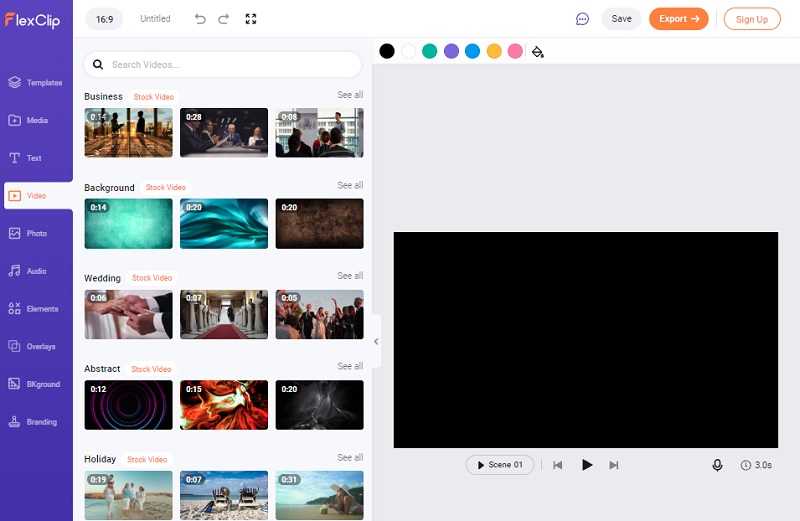
Fördelar med FlexClip:
- Det är ett användarvänligt redigeringsverktyg som ger ett billigare alternativ.
- Den kommer med tusentals olika klipp och mallar.
- Den innehåller olika animationer, övergångar och komponenter att välja mellan.
- Kategorierna är förenklade för nybörjare.
Nackdelar med FlexClip:
- Den maximala längden för en video som du kan ladda upp är helt enkelt trettio minuter.
Del 2. Vilket program är bekvämare?
Det beror helt på användarnas krav på vilket av dessa program som är mest bekvämt. Om du vill välja programvara att installera på din enhet måste du välja den som är nedladdningsbar på både Mac och Windows. Om så är fallet kommer det inte att finnas några svårigheter för dig att hantera. Å andra sidan, om du vill ha en bärbar videoredigerare som du kan ta med dig vart du än går. Du måste välja det program som utvecklats för mobila enheter. Och slutligen, om du inte äger någon av dessa enheter kan du fortfarande använda den tillgängliga programvaran. Om du har detta kan du slutföra ditt uppdrag även om du inte har tillgång till några tekniska apparater.
Del 3. Vanliga frågor om Time Lapse Video Editors
Vilken typ av time-lapse-funktionalitet har Android?
Du bör kunna hitta time-lapse-funktionen i den inbyggda kameran på din Android-telefon om du har en av de nyare versionerna. För att få tillgång till det krävs allt av dig att leta efter det i dina kamerainställningar. Starta kameraappen på den mobila enheten du använder. För att växla till videoläge, välj alternativet Video.
Hur kan jag skapa en time-lapse-film på min smartphone?
För att skapa din time-lapse-film måste du öppna kameraappen på din telefon, trycka på Time-Lapse-alternativet och börja fotografera. Följande är hur det ser ut när det visas på en iPhone-enhet: Se till att din telefon förvaras på en säker plats där den inte utsätts för mycket rörelse. Efter det vill du börja spela in din time-lapse genom att trycka på inspelningsknappen. När du är klar, tryck en gång till.
Hur lång kan en time-lapse-video vara?
Det krävs cirka 1 500 bilder för att skapa en minuts time-lapse-video. Trots detta är det inte svårt att uppskatta hur mycket tid som kommer att krävas för att uppnå målsekvensen.
Slutsatser
Du kan lita på time-lapse videoredigerare online och de verktyg du kan ladda ner på Windows, Mac och mobila enheter. Videoredigerarna som beskrivs ovan har prövats och testats av många människor. På grund av detta är vi säkra på att den också kommer att vara till hjälp för dig när du skapar en time-lapse-film.


